|
|
接下来,我们带大家一步步在 Discuz!ᵂ 中开启微信登录功能。
1、首先,需要准备一个已经认证的微信公众号服务号,和已经备案的域名。
2、在微信公众号后台 - 设置与开发 - 基本设置 - 公众号开发信息 中,获取 开发者ID(AppID) 和 开发者密码(AppSecret) 参数。
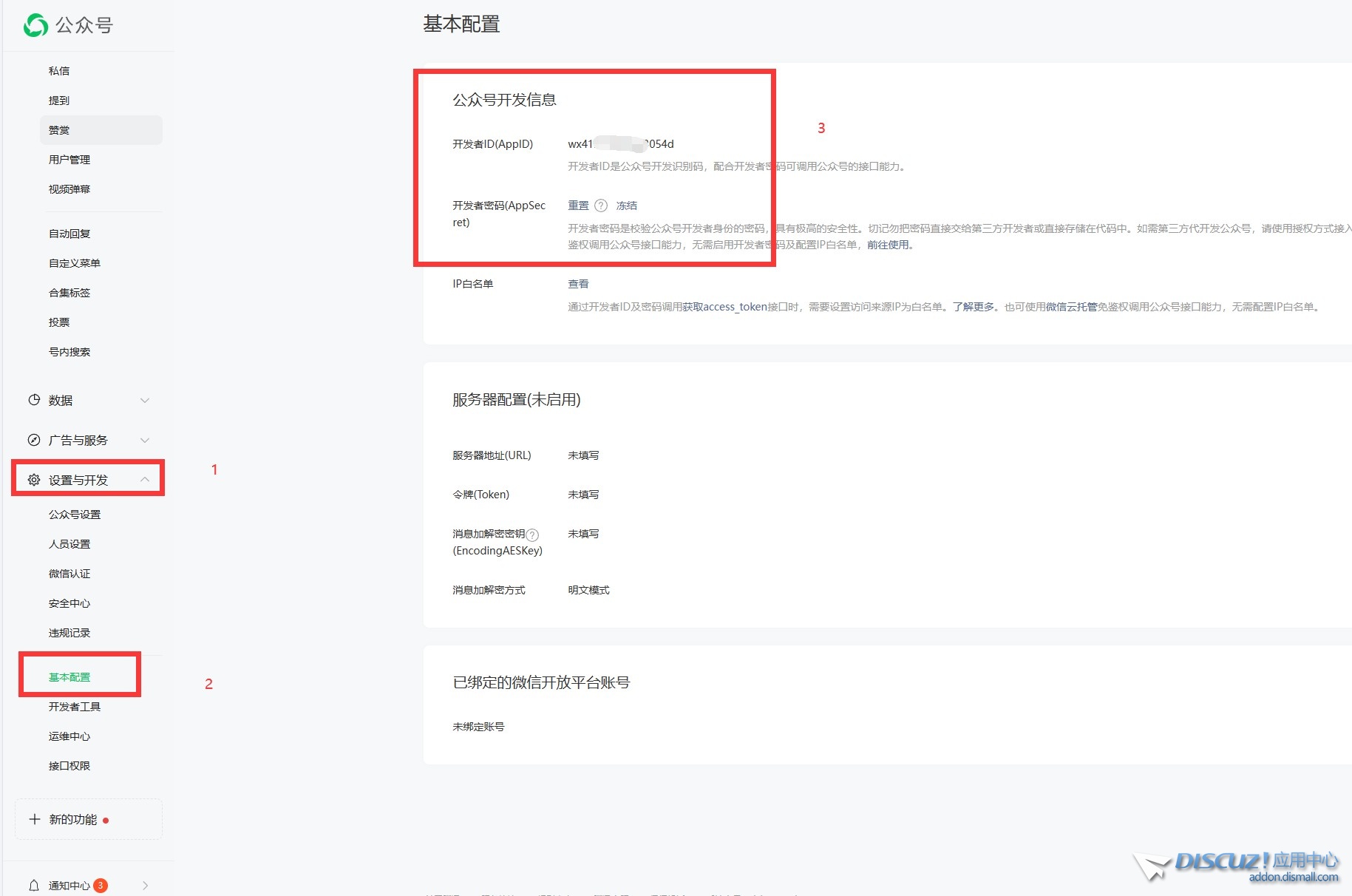
3、打开 Discuz!ᵂ 后台,全局 - 第三方登录 - 微信 设置中,添加相关参数信息。
注意,站点回调地址URL 参数一定要参考后面的参数介绍,填写https开头的完整域名,如:[color=var(--comiis-color)]https://bbs.w.discuz.vip/api/wechat/callback.php
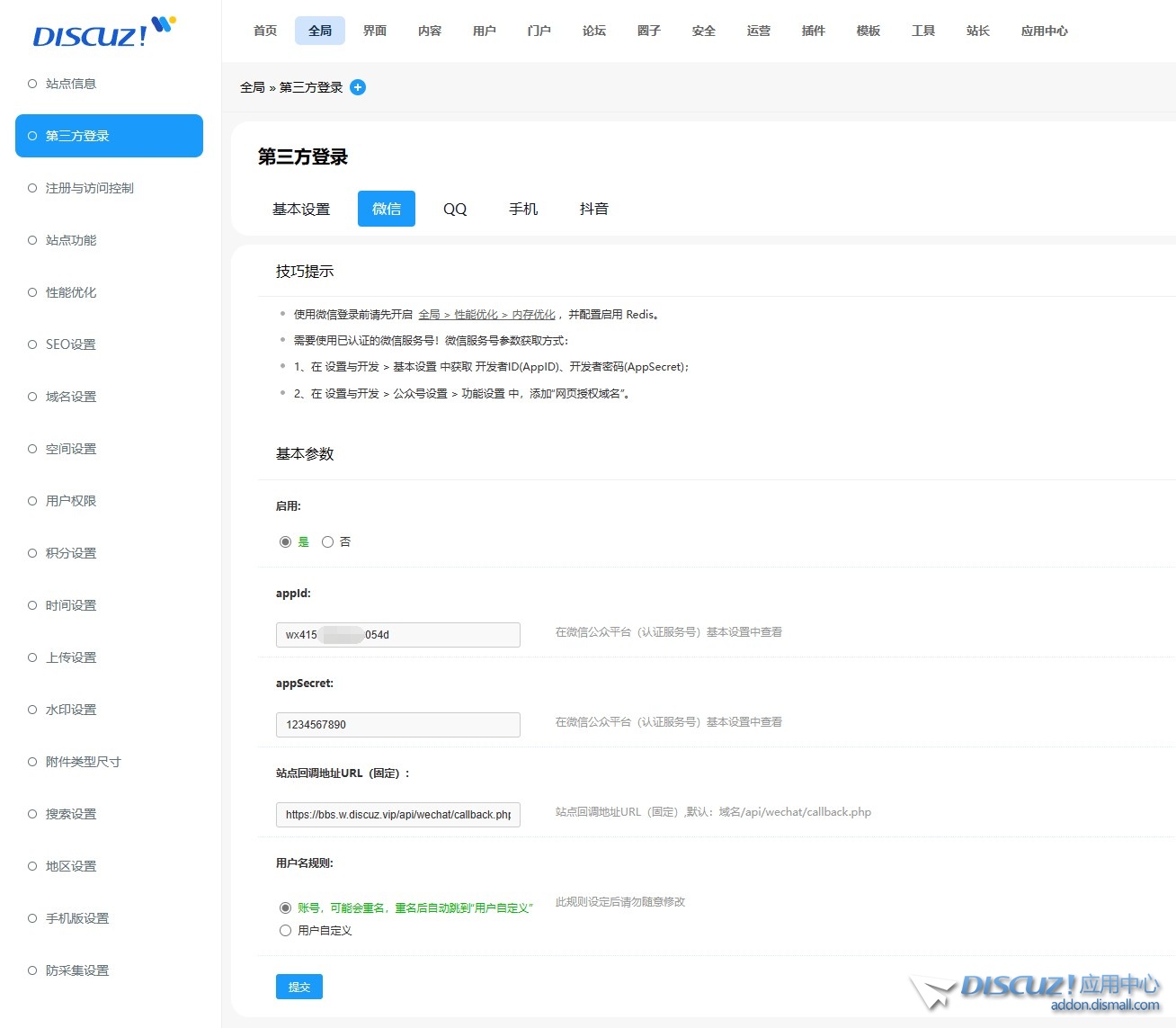
4、Discuz!ᵂ 后台,全局 - 第三方登录 - 基本设置中,勾选 微信 相关功能。
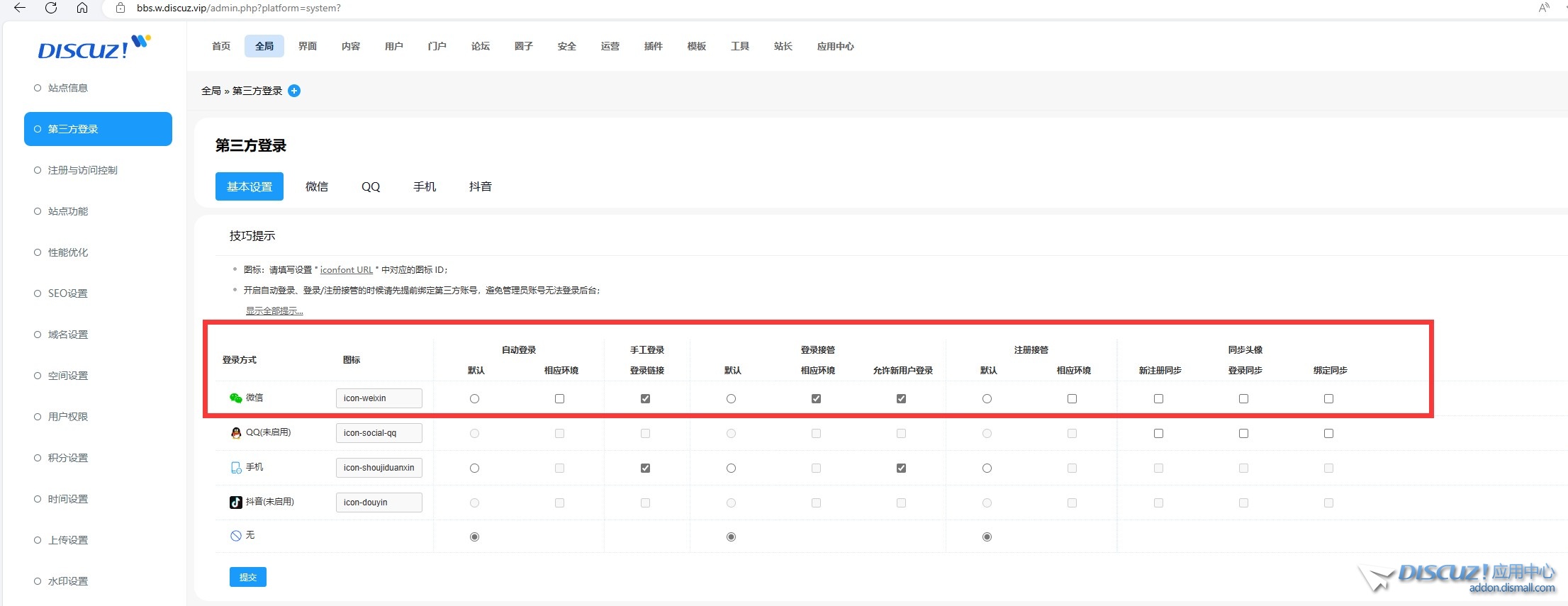
5、访问网站登录模块,查看微信登录功能是否正常启用。
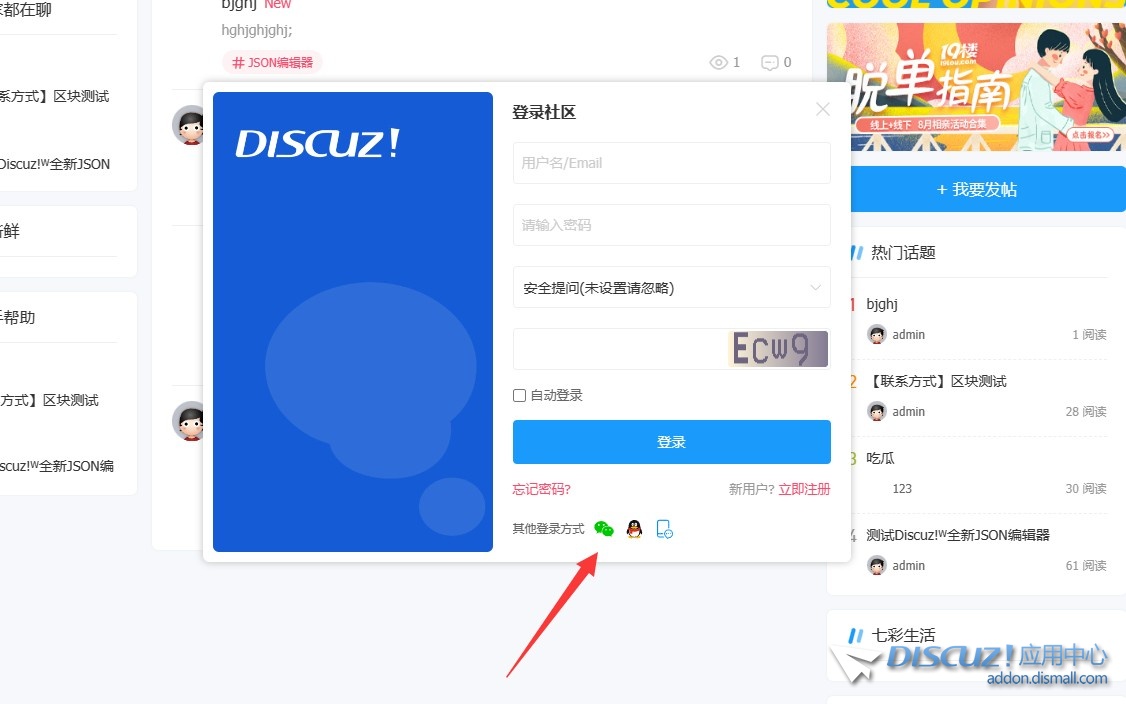
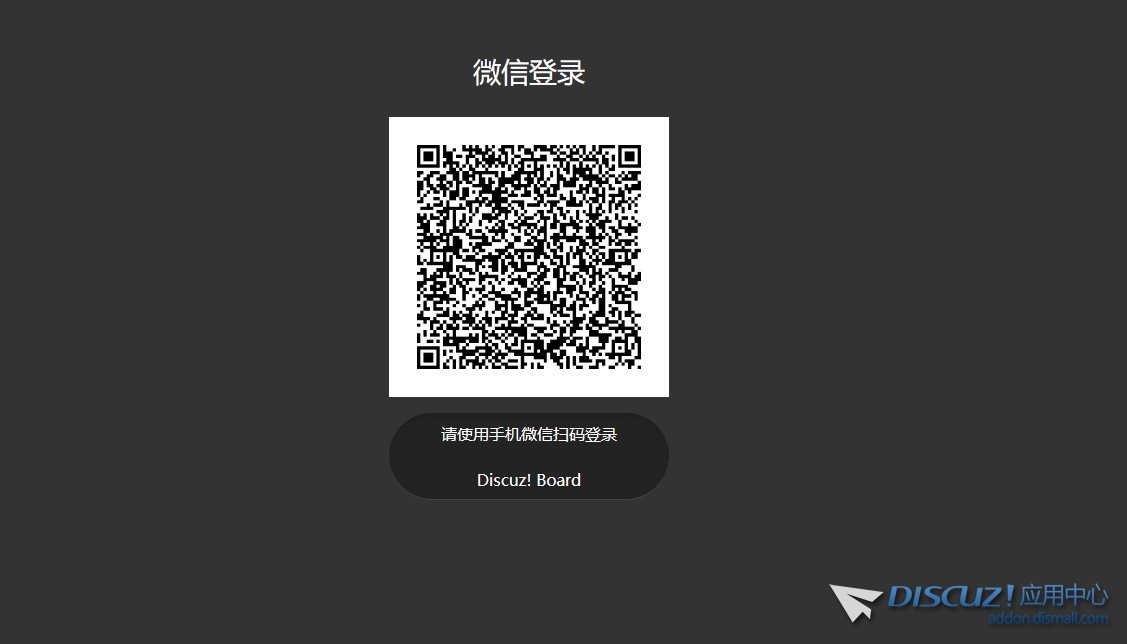
6、如果微信扫码登录提示 “redirect_uri域名与后台配置不一致”的错误,是因为没有在微信公众号后台配置网页授权域名。
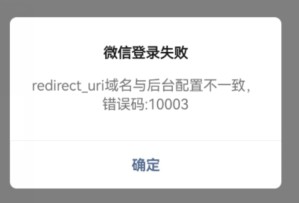
在微信公众号后台 - 设置与开发 - 公众号设置 - 功能设置 中,找到网页授权域名设置项,填写上自己的域名。
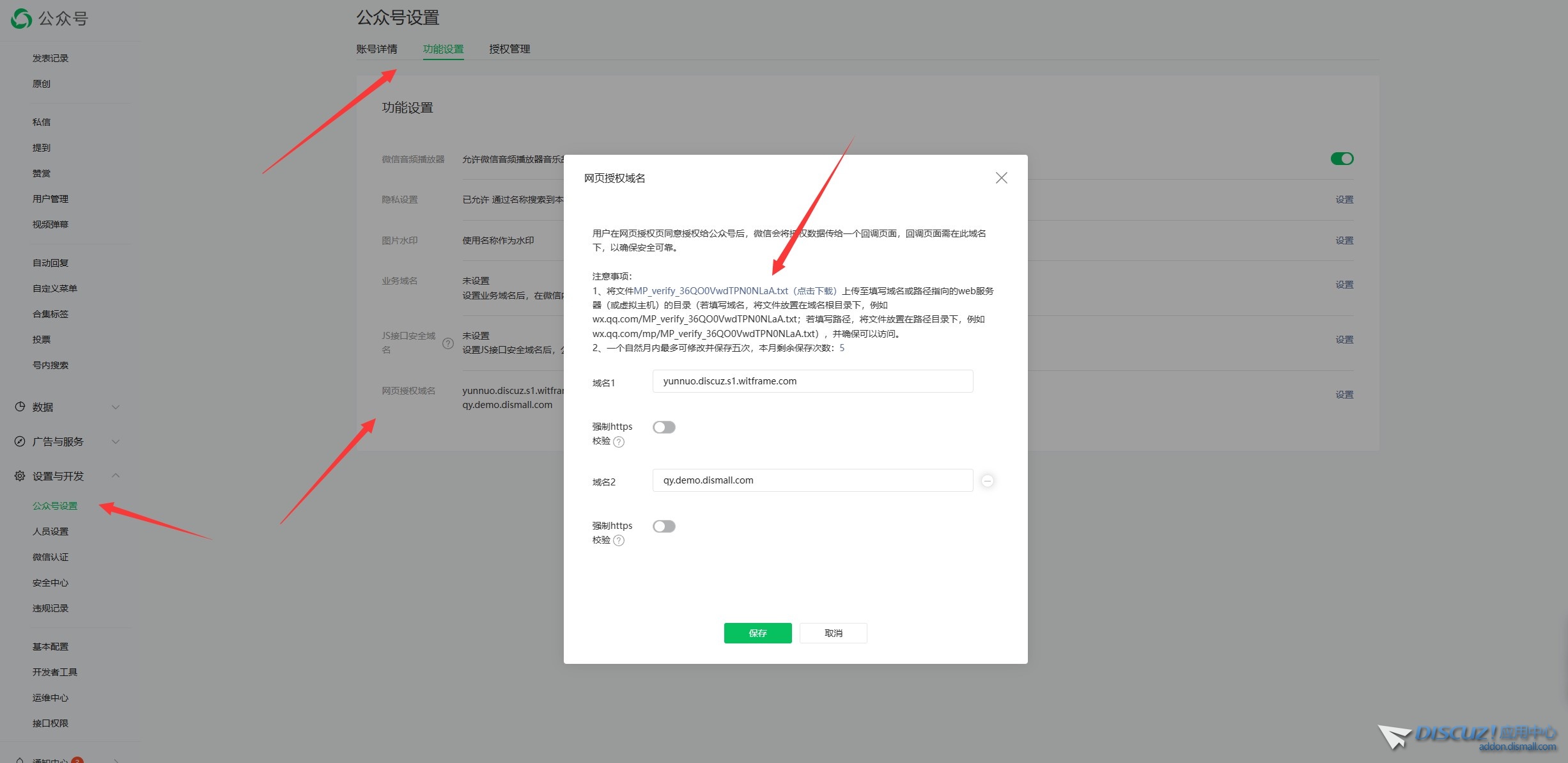
需要上传校验文件时,按如下步骤操作:
Discuz!ᵂ 后台,站长 - 临时文件中,填写校验文件的内容,注意,如图,路径一定要是“/”开头,文件内容填写校验文件的内容即可,提交保存。
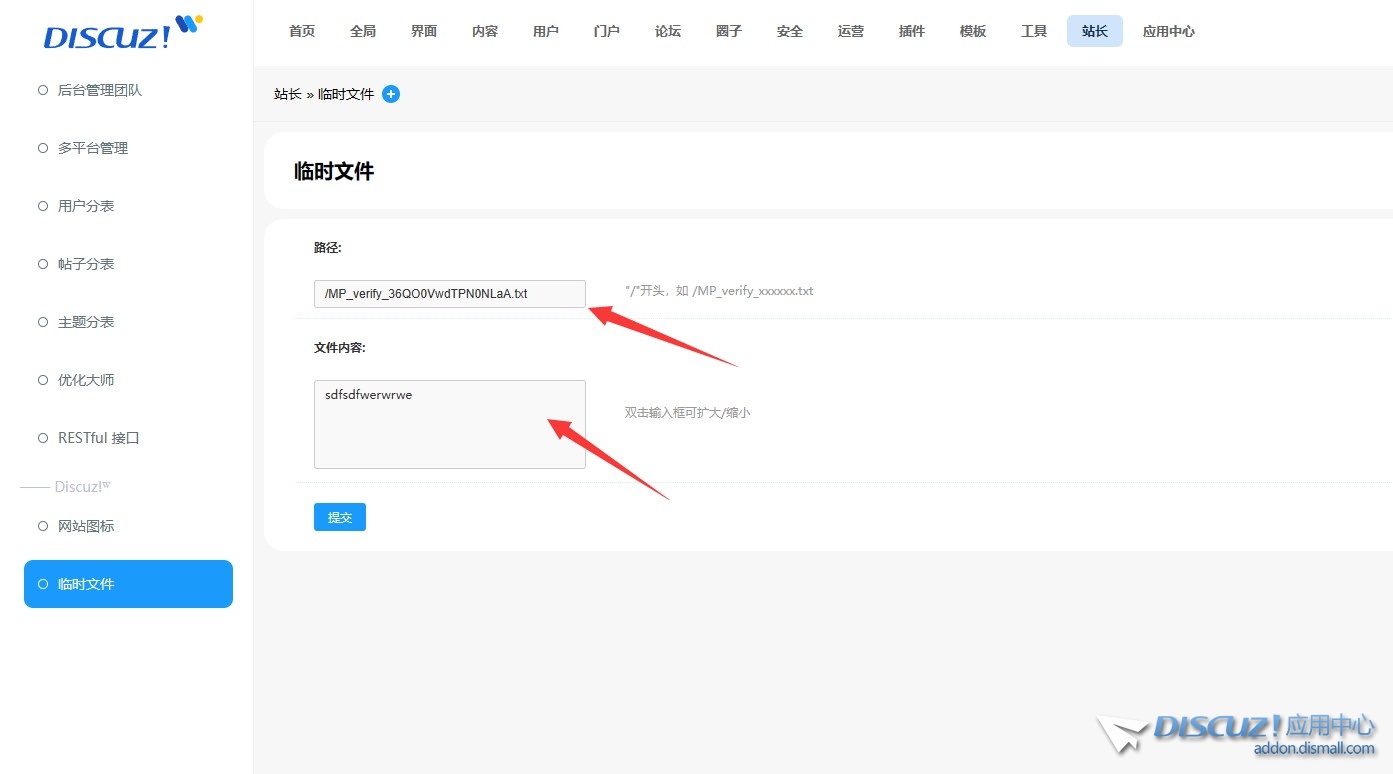
此时,在微信公众号,网页授权域名设置项中,验证保存即可。
7、如果手机扫描电脑版微信登录二维码后,手机端登录成功,电脑端没有自动跳转,是因为没有开启Redis。
Discuz!ᵂ 后台,全局 - 性能优化 - 内存优化 中,开启“内存优化开关”,并确保 Redis 是打开状态。
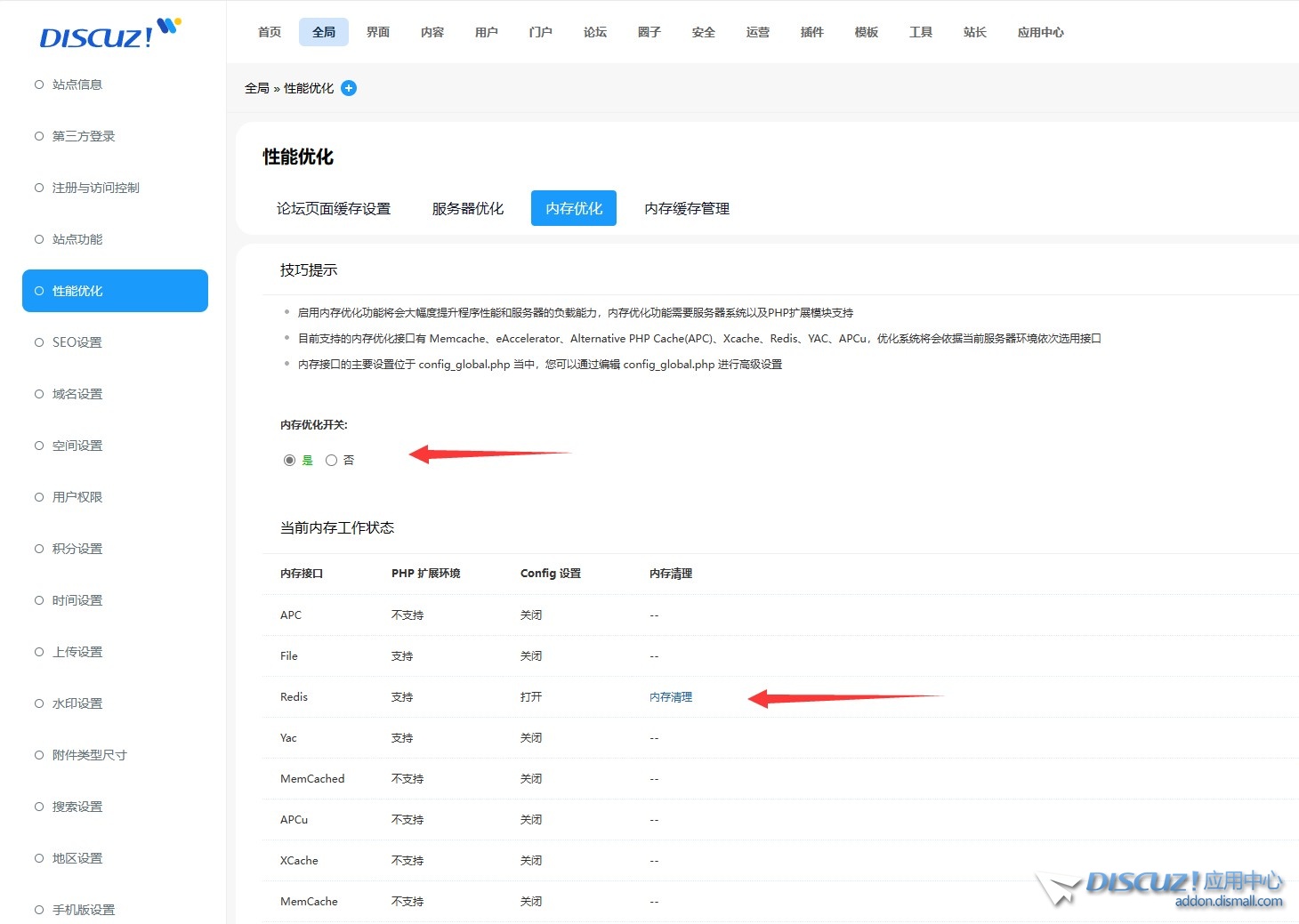
经过上面的步骤,就可以在 Discuz!ᵂ 中使用微信登录功能啦!
|
|